Możliwość jednoczesnego otwierania kilku projektów w Adobe Premiere Pro CC 2018 wprowadza świeże powiew w Twoim przepływie pracy. Ta funkcja nie tylko oszczędza czas, ale także ułatwia wymianę klipów, efektów i innych elementów pomiędzy różnymi projektami. Zanurzmy się wspólnie w szczegóły tej nowej funkcji i sprawdźmy, jak możesz ją efektywnie wykorzystać, aby zwiększyć swoją wydajność.
Najważniejsze informacje
- Możesz otwierać wiele projektów jednocześnie w jednej instancji Premiere Pro.
- Efekty, klipy i pliki dźwiękowe można łatwo przenosić między projektami.
- Importy cyfrowe nie są już konieczne, co zmniejsza ryzyko problemów z przechowywaniem danych.
Przewodnik krok po kroku
Aby w pełni wykorzystać nowe możliwości Premiere Pro CC 2018, wykonaj te proste kroki:
Najpierw przejdź do swojego projektu. Otwórz Premiere Pro i wybierz istniejący projekt. Gdy projekt się załaduje, zobaczysz znany interfejs użytkownika z wszystkimi swoimi klipami i sekwencjami.
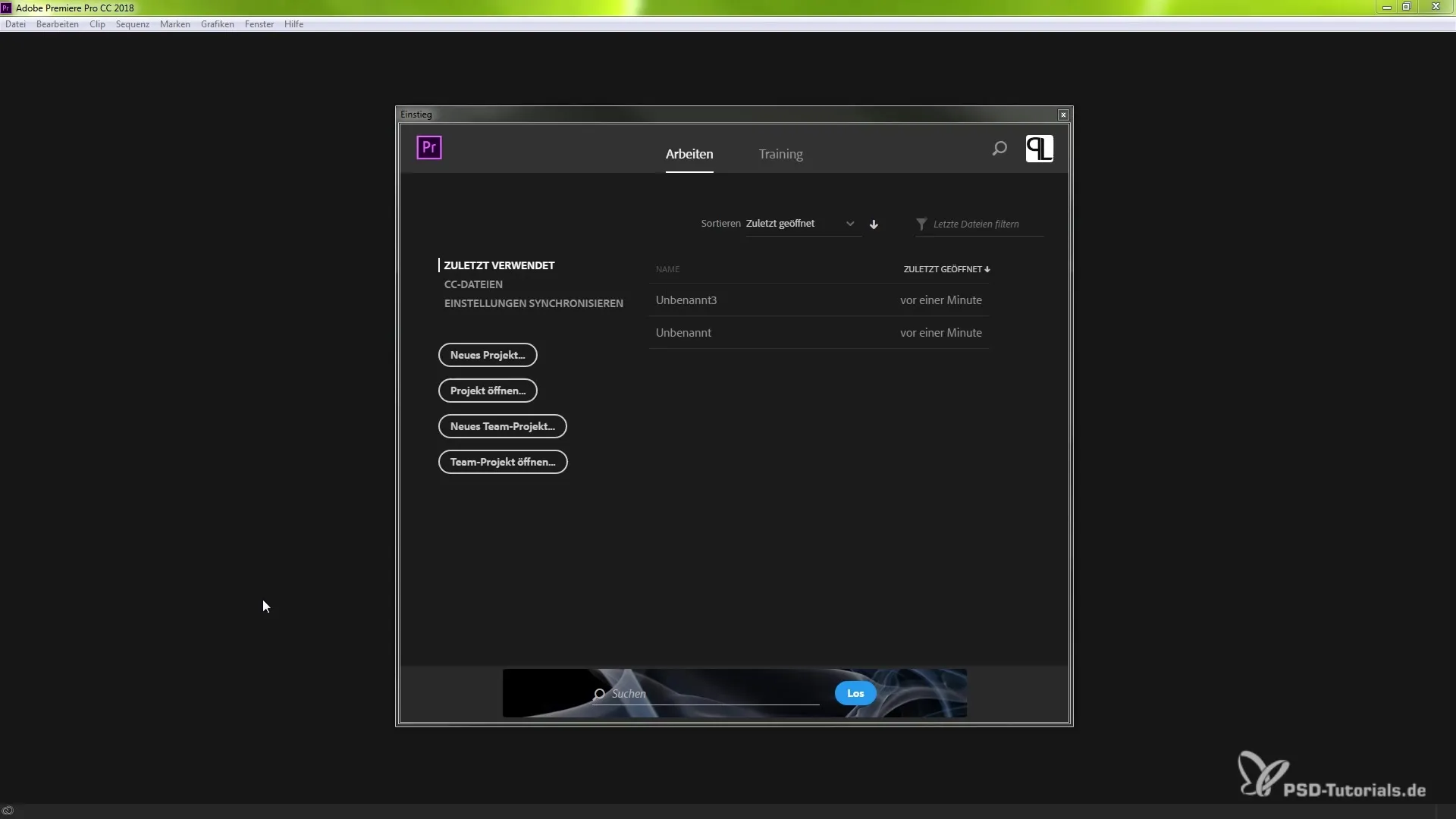
Kiedy otworzysz swój pierwszy projekt, możesz wygodnie dodać kolejne projekty. Aby to zrobić, przejdź do górnego menu i kliknij "Plik". Teraz będziesz mieć możliwość otwarcia nowych projektów. Alternatywnie, możesz także bezpośrednio z pulpitu lub eksploratora plików wybrać plik i go otworzyć.
Kiedy teraz otworzysz kolejny projekt, Premiere Pro natychmiast pokaże Ci, że pracujesz w kilku projektach. Zauważysz, że różne treści są wyraźnie oddzielone, co pozwala uniknąć pomyłek.
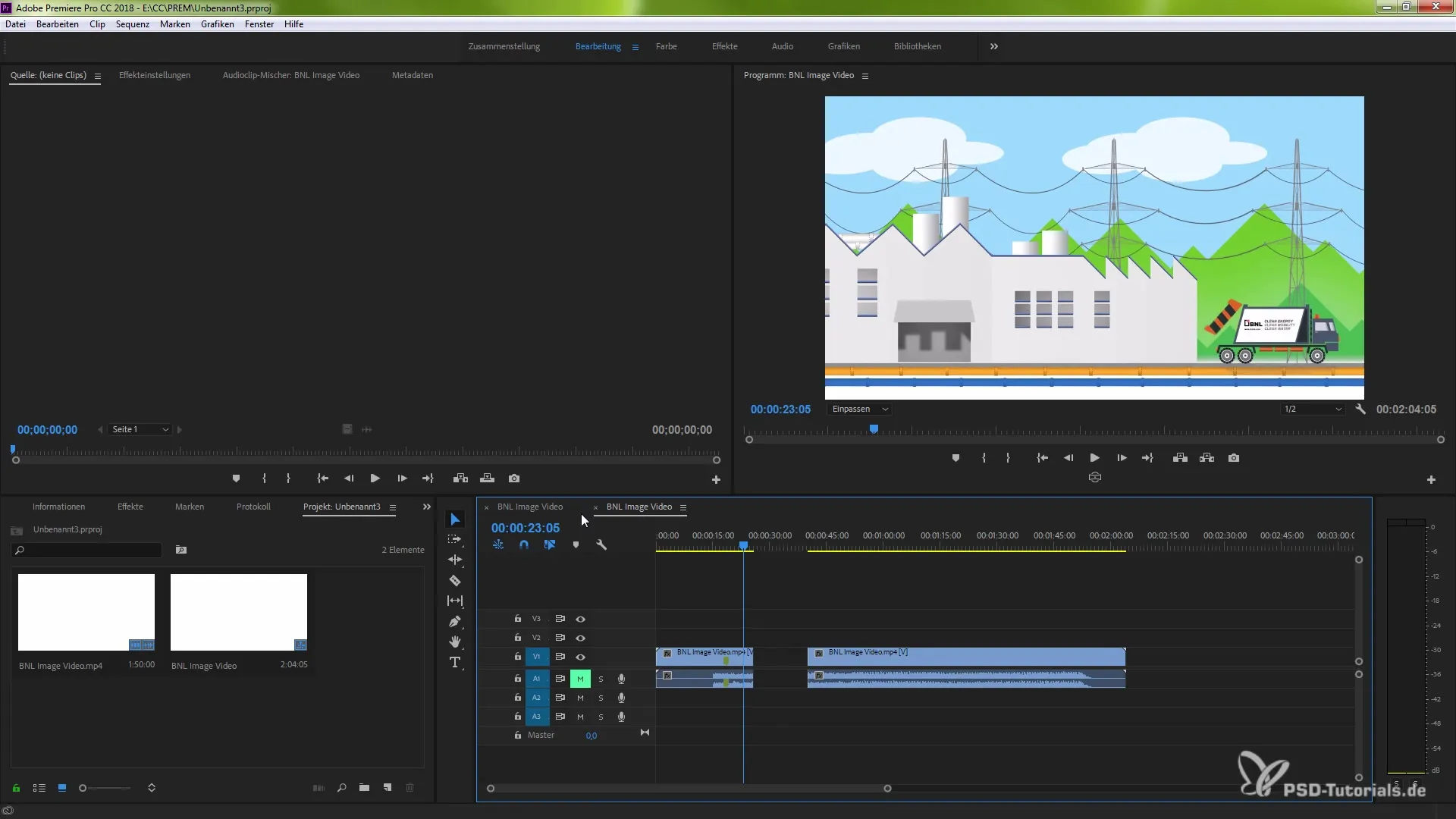
Dzięki nowej funkcji możesz łatwo przeciągać elementy klipów z jednego projektu do drugiego. Użyj skrótu klawiaturowego Ctrl + C, aby skopiować elementy, a następnie przejdź do projektu docelowego, aby wkleić je tam za pomocą Ctrl + V. W ten sposób możesz bezproblemowo przenosić efekty, sekwencje lub klipy między projektami.
Kolejną zaletą tej funkcji jest to, że możesz jednocześnie pracować nad wieloma projektami, nie wpływając negatywnie na zmiany w jednym projekcie w innych. Jesteś w stanie równolegle tworzyć swoje kreacje i pracować efektywniej.
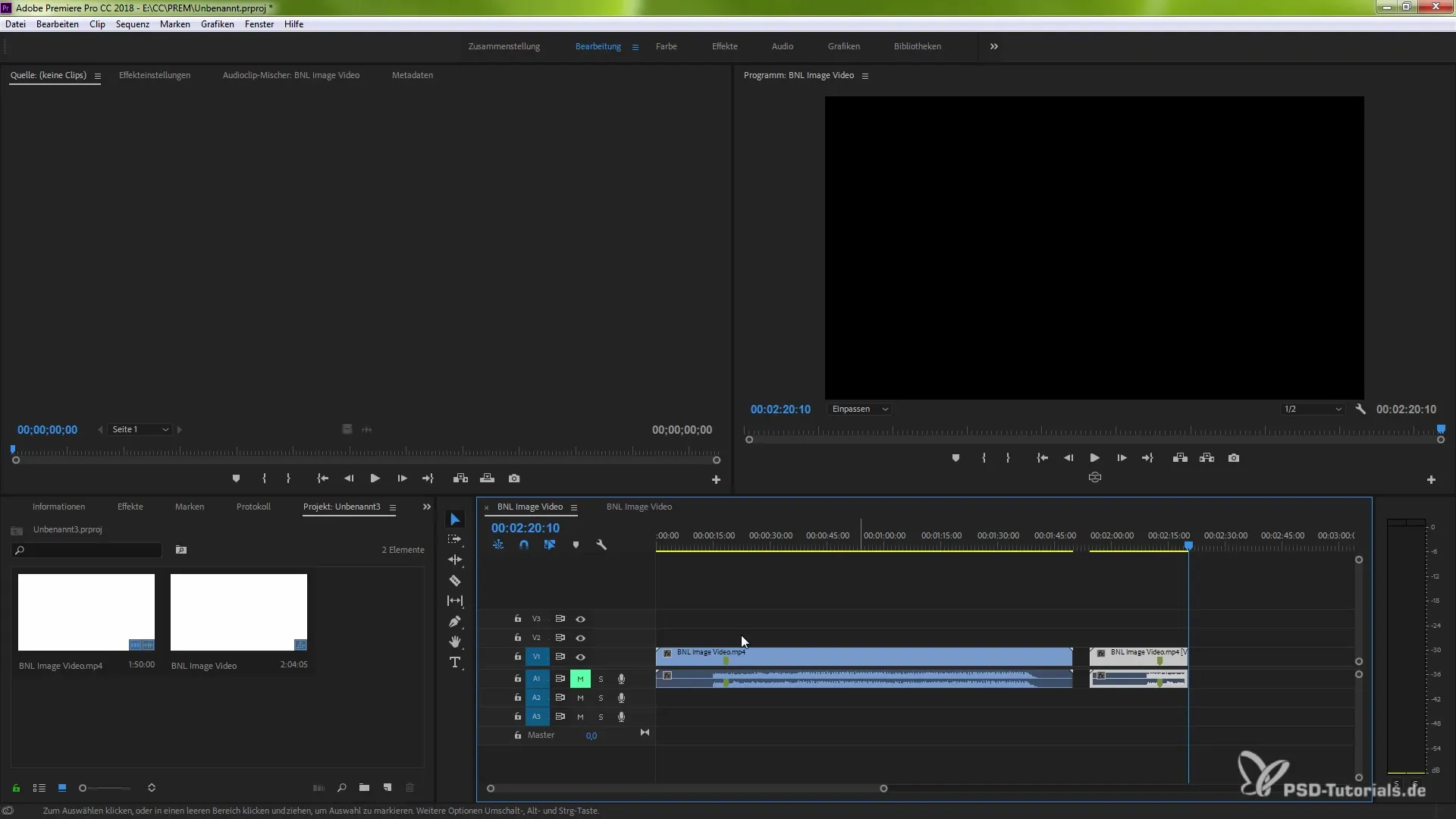
Jeśli chcesz utworzyć nowy projekt, ponownie przejdź do "Plik" i wybierz "Nowy projekt". Możesz teraz nadać nowemu projektowi nazwę. Wszystkie dane, które utworzysz w tym projekcie, będą niezależne od innych projektów.
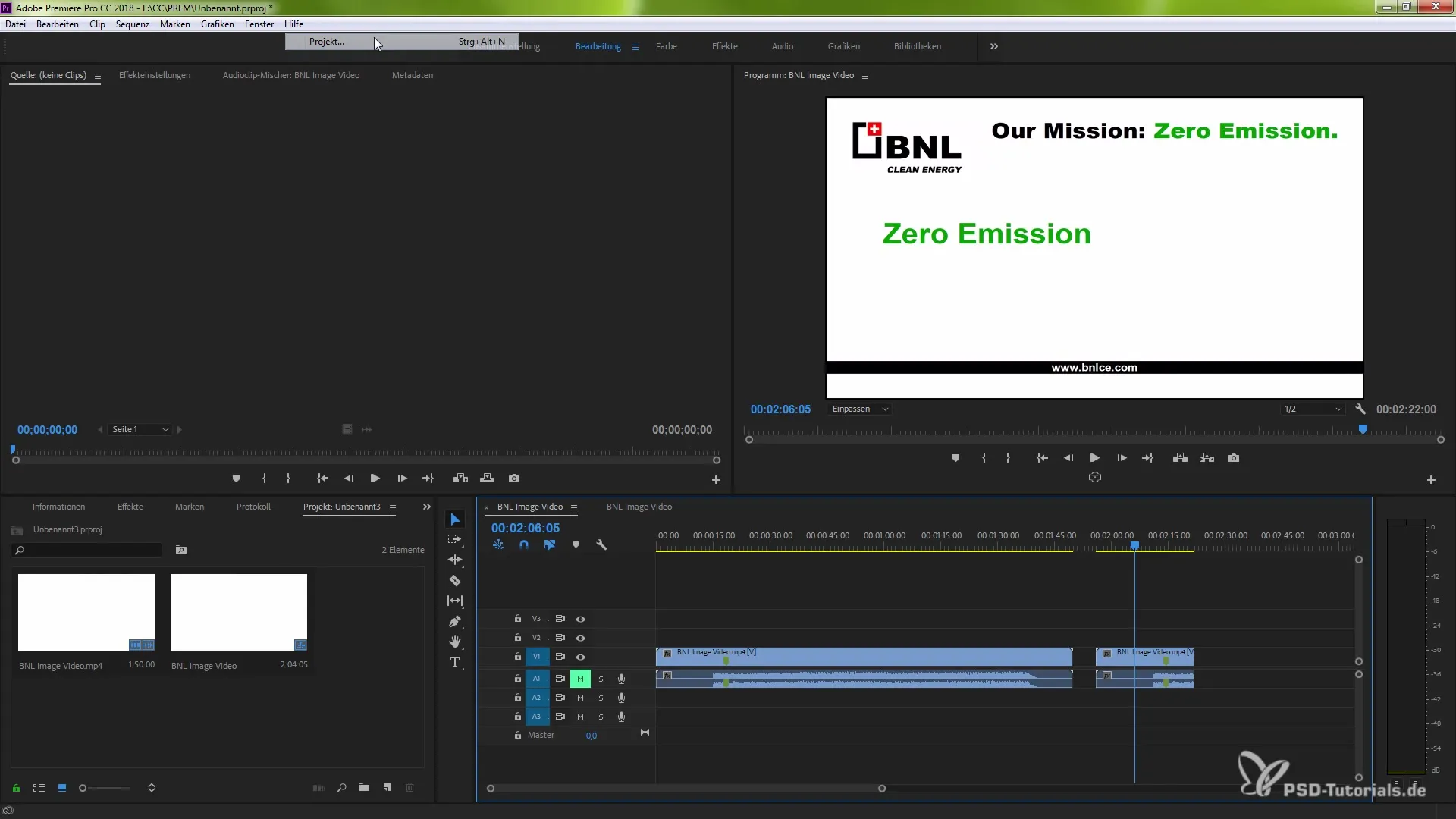
Jeśli później chcesz zamknąć projekty, masz możliwość zamknięcia pojedynczych projektów lub wszystkich jednocześnie. Po prostu kliknij "Zamknij" w menu lub użyj skrótu klawiaturowego Ctrl lub Command + W, aby szybko zamknąć swoją otwartą instancję.
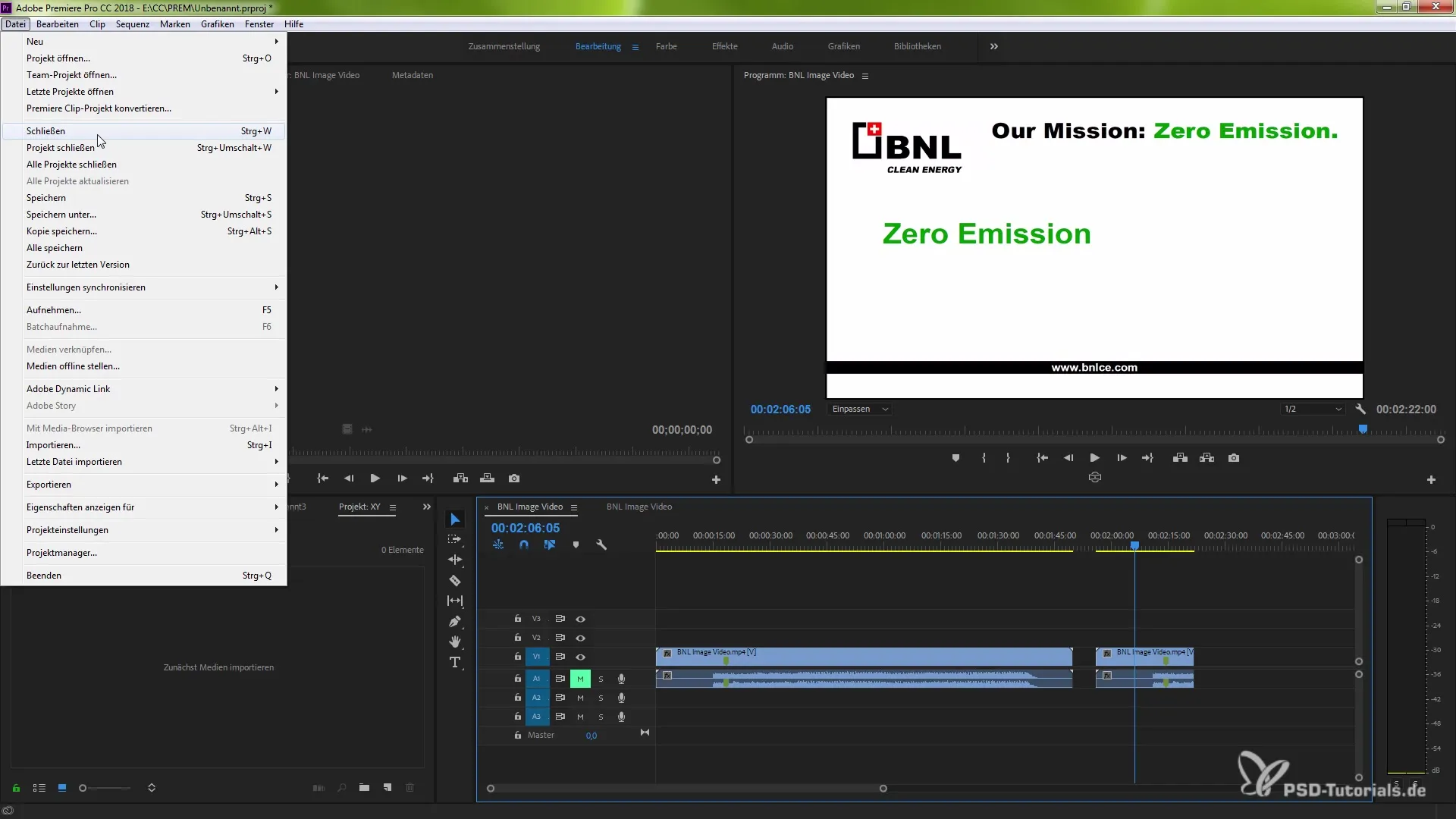
Gdy zamkniesz projekt, wrócisz do ekranu startowego. Stąd możesz ponownie załadować swoje projekty w dowolnym momencie i dodatkowo otworzyć inne projekty jednocześnie. Ta funkcjonalność ułatwia dostęp do wspólnych zasobów i ustawień, które potrzebujesz w wielu projektach.
Ta nowa funkcjonalność Premiere Pro otwiera przed Tobą nowe możliwości efektywnej organizacji pracy. Niezależnie od tego, czy pracujesz nad projektami seryjnymi, czy różnymi klipami, dostęp do wszystkich niezbędnych materiałów stał się znacznie łatwiejszy dzięki jednoczesnej pracy nad kilkoma projektami.
Podsumowanie – efektywne korzystanie z jednoczesnych projektów w Premiere Pro CC 2018
Jednoczesne otwieranie wielu projektów w Premiere Pro CC 2018 oferuje wiele korzyści. Możesz pracować efektywniej, wymieniać części swoich projektów i pozostajesz elastyczny w swojej kreatywności. Wykorzystaj tę funkcję, aby zoptymalizować swój przepływ pracy i zaoszczędzić cenny czas!
Najczęściej zadawane pytania
Jak otwieram wiele projektów w Premiere Pro CC 2018?Możesz otworzyć wiele projektów, przechodząc do "Plik" i tworząc nowy projekt lub bezpośrednio z eksploratora plików otwierając plik projektu.
Czy jest sposób na szybkie zamknięcie projektów?Tak, możesz szybko zamknąć projekt poprzez "Plik" > "Zamknij" lub korzystając ze skrótu Ctrl/Command + W.
Co się stanie z zmianami, które wprowadzam w projekcie?Zmiany w jednym projekcie nie wpływają na inne projekty, o ile są otwarte w różnych oknach.
Czy mogę łatwo przenosić klipy między projektami?Tak, możesz przenosić efekty i klipy między projektami, kopiując je i wklejając do projektu docelowego.


